Adicionar efeitos ao texto em GoDaddy Studio
Vire as cabeças com o efeito de texto recortado que chama a atenção. Tudo que você precisa é GoDaddy Studio, uma forma, uma imagem, algum texto e a ferramenta de mesclagem.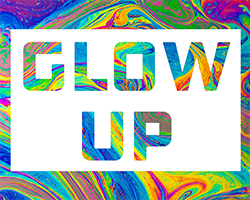
- Faça login no aplicativo GoDaddy Studio.
- Crie um novo projeto com um plano de fundo transparente.
- Em seu novo projeto, na parte inferior da tela, toque em Forma e adicione um quadrado. Toque em Cor e defina a cor para branco. Toque no
 marca de seleção no canto superior direito.
marca de seleção no canto superior direito. - Toque em Texto e adicione algum texto em preto. Se necessário, altere a fonte e redimensione o texto. Toque no
 marca de seleção no canto superior direito.
marca de seleção no canto superior direito. - Toque em Imagem e adicione uma imagem. Esta imagem aparecerá através do seu texto, então uma textura funcionará melhor. Redimensione a imagem para cobrir o texto.
- Certifique-se de que a camada da imagem ainda esteja selecionada. Na parte inferior da tela, role horizontalmente para encontrar o Blend e toque nele.
- No menu que aparece, toque em ILUMINAR . A camada da imagem aparecerá através da camada de texto, com um plano de fundo branco.
- Toque no
 marca de seleção no canto superior direito para salvar seu projeto.
marca de seleção no canto superior direito para salvar seu projeto.
- Faça login na sua conta do GoDaddy Studio .
- No canto superior direito, selecione Novo projeto e selecione Transparente .
- No menu à esquerda, selecione Forma e adicione um quadrado. No menu à direita, selecione Cor e defina a cor para branco.
- No menu à esquerda, selecione Texto e adicione algum texto em preto. Se necessário, selecione Texto no menu à direita para alterar a fonte e redimensionar o texto.
- No menu à esquerda, selecione Imagem e adicione uma imagem. Esta imagem aparecerá através do seu texto, então uma textura funcionará melhor. Redimensione a imagem para cobrir o texto.
- Certifique-se de que a camada da imagem ainda esteja selecionada. No menu à direita, selecione Combinar .
- No menu que aparece, selecione Clarear . A camada da imagem aparecerá através da camada de texto, com um plano de fundo branco.